Gmail은 최근에 디자인을 개편했습니다. 새로운 디자인은 약간 다르지만 많은 것이 움직인 것은 아닙니다. 더 깨끗하고 어떤 사람들에게는 탐색하기 더 쉬울 수도 있으며 스마트 작성, 다시 알림 및 조금과 같은 추가된 새로운 기능을 위한 공간을 제공합니다. 처음에는 새 디자인을 선택할 수 있지만 지금은 기본 디자인이며 선택 해제할 수 없습니다. 브라우저에서 확장 프로그램/추가 기능을 사용하는 것을 꺼리지 않는다면 여전히 이전 Gmail 디자인을 다시 사용할 수 있습니다.
크롬
Chrome에서 이전 Gmail 디자인을 다시 가져오는 것은 매우 간단합니다. 설치할 수 있는 확장 프로그램이 있으며 모든 것을 알아서 처리합니다. Gmail 클래식 테마 설치 Chrome 웹 스토어에서 Gmail을 방문하세요.
이전 Gmail 디자인이 표시됩니다. 이전 디자인으로 돌아가도 새로운 기능은 제거되지 않습니다. 표시되는 대부분의 변경 사항은 왼쪽 열에 있습니다.
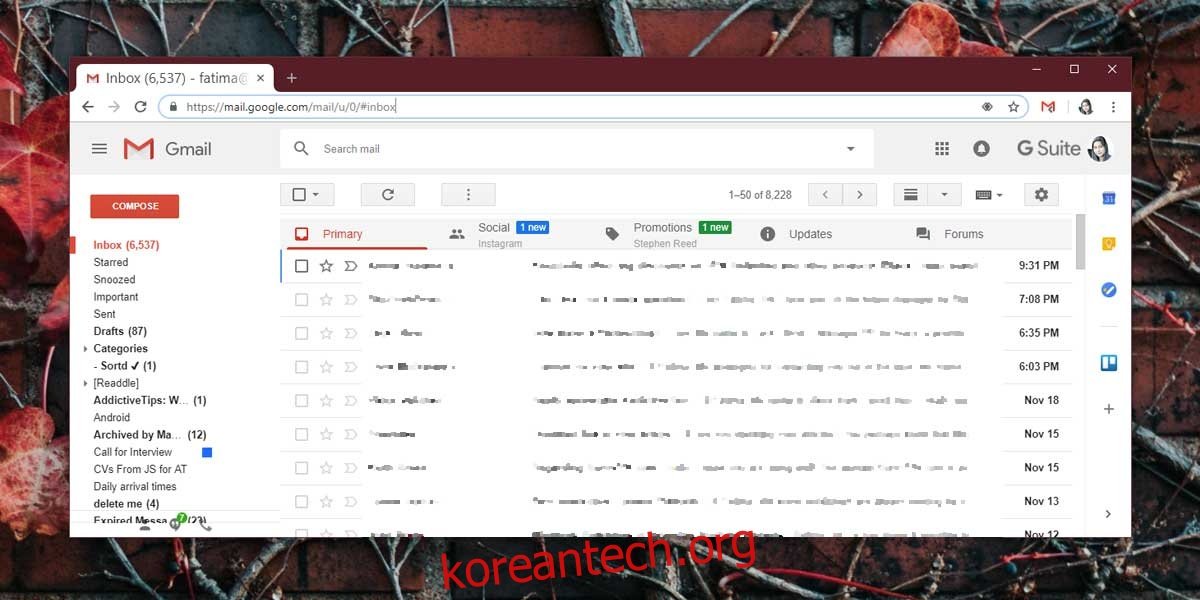
파이어폭스 및 오페라
Gmail 클래식 테마 확장은 기본적으로 브라우저에 로드될 때 Gmail에서 사용되는 CSS를 변경하는 것이며 개발자는 확장을 사용하지 않고 Firefox 및 Opera에서 이를 수행하는 방법에 대한 단계를 제공했습니다.
Gmail에서 사용되는 CSS를 변경할 수 있는 추가 기능/확장 프로그램을 사용해야 합니다. Gmail 기본 테마 개발자는 다음을 사용하도록 권장합니다. 첨필. 브라우저에 확장/추가 기능을 다운로드하여 설치합니다. 방문하다 Gmail 클래식 테마용 Github 페이지 확장자를 만들고 Gmail.css라는 파일의 코드를 복사합니다.
브라우저로 돌아가서 스타일러스 확장 아이콘을 클릭합니다. 열리는 작은 창에서 관리를 클릭합니다. 그러면 새 구성 창이 열립니다.
왼쪽에서 새 스타일 작성을 클릭하고 새 스타일의 이름을 Gmail Classic으로 지정합니다. 이름을 입력했으면 복사한 CSS 코드를 오른쪽 패널에 붙여넣습니다. 이 패널 아래에는 ‘모든 항목에 적용’이라는 옵션이 있습니다. 그 옆에는 플러스 버튼이 있습니다. 그것을 클릭하고 드롭다운에서 ‘이 도메인의 URL’ 옵션을 선택합니다. 도메인 필드에 mail.google.com을 입력합니다. 왼쪽 상단의 저장 버튼을 클릭하고 Gmail을 방문합니다. 이전 Gmail 디자인을 받게 됩니다.
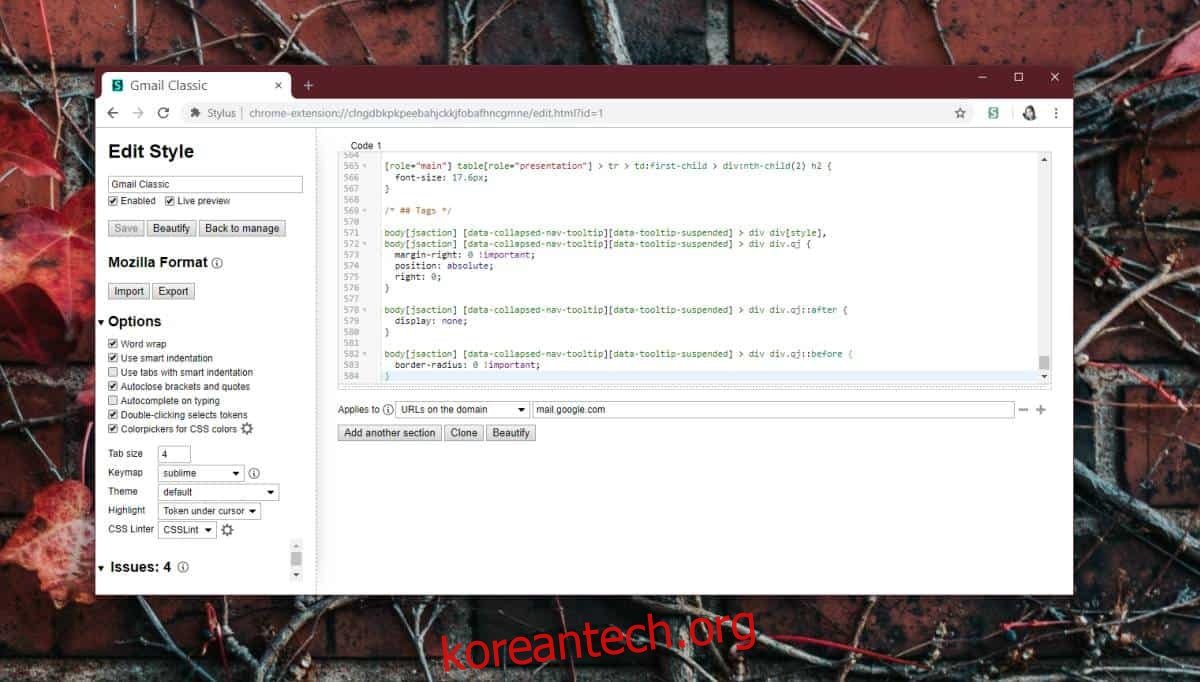
원하는 경우 스타일러스 대신 다른 추가 기능/확장 프로그램을 사용하여 Gmail을 방문할 때 사용되는 CSS를 변경할 수 있습니다. 개발자가 제공한 코드는 계속 작동하므로 Safari, Internet Explorer 또는 Edge에 대해 이 작업을 수행해야 하는 경우 올바른 확장 프로그램을 찾으면 반쯤 집에 온 것입니다.

